
ผ่านบล็อกของ Microsoft เราทราบถึงฟังก์ชันใหม่ของชุดโปรแกรม Office ซึ่งรวมถึง Word, PowerPoint และ Outlook อื่น ๆ นี่คือบอกให้เขียนเครื่องมือที่จะบอกให้เขียนข้อความโดยใช้คำสั่งเสียง เครื่องมือนี้สามารถชี้ขาดได้สำหรับผู้ใช้ที่มีปัญหาด้านการมองเห็นหรือสำหรับผู้ที่ใช้แป้นพิมพ์ไม่เร็ว
Dictate ทำงานอย่างไร
เป็นส่วนเสริมที่เราสามารถดาวน์โหลดได้ฟรีหากเรามี Office 2013 เป็นต้นไป มีไอคอนใหม่ซึ่งคล้ายกับไอคอนที่เราพบในโปรแกรม Google เพื่อทำการค้นหาด้วยเสียง มันเป็นไมโครโฟนซึ่งตั้งอยู่ทางด้านซ้ายบนของหน้าจอ โดยการกดไมโครโฟนของพีซีจะเปิดขึ้นและเราสามารถเริ่มพูดได้ ทุกครั้งที่ตรวจพบการหยุดชั่วคราว Dictate จะเขียนสิ่งที่เราพูดในรูปแบบของย่อหน้าที่แยกจากกัน
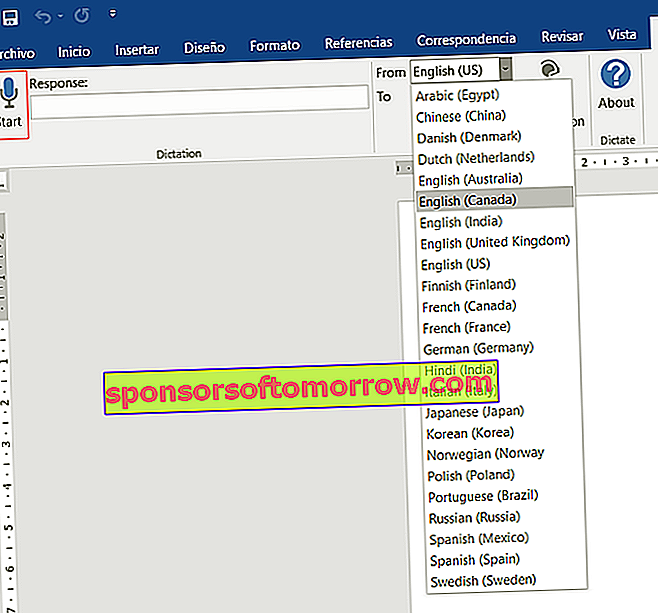
ตราบเท่าที่เราไม่ได้ทำเครื่องหมายไอคอนไมโครโฟนซ้ำ Dictate จะเก็บทุกสิ่งที่เราพูดต่อไป เราสามารถรู้ได้ว่าบอกให้เขียนกำลังทำงานเพราะจะมีจุดสีแดงบนไมโครโฟน
ในการทดสอบของเราเราสามารถตรวจสอบได้ว่าการรู้จำเสียงเพื่อแปลงเป็นข้อความนั้นดีจริงๆ เราได้พบเพียงปัญหาเมื่อระบบได้รับการยอมรับข้อความเป็นคำถามเมื่อเราไม่ได้ระบุเช่นนั้น เราคิดว่ามันจะเป็นเรื่องของการจดจำน้ำเสียงเป็นสิ่งที่เป็นส่วนตัวมากและเสียงแต่ละเสียงจะแสดงออกในลักษณะที่แตกต่างกัน นี่คือภาพหน้าจอของการทดสอบของเรา:

การใช้งาน
นอกจาก Word แล้วการดาวน์โหลด Dictate ยังช่วยให้เราสามารถเข้าถึงการป้อนตามคำบอกด้วยเสียงใน Outlook และ PowerPoint การดำเนินการจะเหมือนกันปรับให้เข้ากับแต่ละโปรแกรมเท่านั้น ในกรณีของ Outlook มันช่วยให้เราสามารถตอบสนองต่อข้อความในทางจริงๆง่ายและรวดเร็ว แน่นอนเราต้องดำเนินการส่งข้อความด้วยตนเอง
ถ้าเราใช้ใน PowerPoint เราจะต้องทำเครื่องหมายสัญลักษณ์แสดงหัวข้อย่อยที่เราต้องการเขียนและเมื่อทำเครื่องหมายแล้วจึงจะเริ่มพูดได้ เพื่อให้ข้อความเปลี่ยนไปในสไลด์อื่นหรือสัญลักษณ์แสดงหัวข้อย่อยต่างกันภายในแต่ละสไลด์เราต้องทำเครื่องหมายด้วยตนเอง ถ้าเราไม่แตะต้องอะไรเลยข้อความทั้งหมดจะถูกเขียนด้วยสัญลักษณ์แสดงหัวข้อย่อยหรือสไลด์เดียวกัน
หนึ่งในแอปพลิเคชันที่น่าสนใจที่สุดของ Dictate นี้คือความเป็นไปได้ในการแปลเป็นภาษาอื่น ด้วยฟังก์ชั่นนี้การเขียนข้อความหรือข้อความในภาษาอื่น ๆ สามารถทำได้ง่ายและเร็วขึ้นมาก แม้ว่าการป้อนตามคำบอกจะรับรู้ได้ถึง 20 ภาษา แต่การแปลสามารถทำได้ถึง 60 ภาษา โดยไม่ต้องสงสัย, ที่หลากหลายและแตกต่างกันที่จะได้รับมากกว่าหนึ่งออกจากสถานการณ์ที่เฉพาะเจาะจง
ข้อกำหนด
ดังที่เราได้กล่าวไปก่อนหน้านี้เราต้องติดตั้ง Office 2013 เป็นอย่างน้อยจึงจะสามารถใช้ Dictate ได้ ระบบปฏิบัติการขั้นต่ำที่จำเป็นเป็นของ Windows 8.1 นอกจากนี้เวอร์ชัน Office ต้องเป็น 32 บิตไม่ใช่ 64 ไม่ต้องกังวลหากคุณมี Windows 10 64 บิตเนื่องจาก Office ทั่วไปส่วนใหญ่เป็น 32 บิตแม้กระทั่งสำหรับซอฟต์แวร์เวอร์ชันนั้น
ขอบคุณ Dictate ทำให้ Microsoft Office กลายเป็นแพลตฟอร์มแบบไดนามิกและรวดเร็วมากขึ้น การป้อนตามคำบอกด้วยเสียงเป็นเรื่องปกติมากขึ้นในโทรศัพท์มือถือและผู้ช่วยเช่น Siri หรือ Google Now ทำให้มันง่ายมาก จึงเป็นเพียงเรื่องของเวลาจนกระทั่งมันเป็นที่นิยมมากขึ้นในหมู่ซอฟต์แวร์พีซี
นอกจากนี้ยังรวมถึงคำสั่งเสียงในคอมพิวเตอร์ทำให้เครื่องมืออื่น ๆ อีกมากมายแบบบูรณาการที่ช่วยให้ผู้ใช้ที่มีปัญหาการมองเห็นและผู้ที่มีปัญหาการเคลื่อนไหวในมือและแขนที่จะเขียน ไม่ว่าในกรณีใดการปรากฏตัวของ Dictate ถือเป็นข่าวดีสำหรับผู้ใช้ Microsoft Office